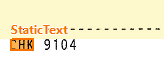Suchbereich festlegen
- Erstellen und konfigurieren Sie sogenannte Ankerelemente. Alle bereits erkannten Elemente können als Ankerelemente verwendet werden, sofern Sie Beziehungen zwischen ihnen und dem Element, das das Programm erkennen soll, definieren können. Stimmen Sie die Elemente mit Ihrem Bild über den Befehl Match ab und stellen Sie sicher, dass sie korrekt erkannt werden.
- Erstellen Sie ein Element, das dem Bildobjekt entspricht, das Sie erkennen möchten, und geben Sie seine Eigenschaften im Abschnitt Wonach suchen an.
- Geben Sie den Suchbereich im Abschnitt Wo suchen an. a. Wählen Sie in der Dropdown-Liste Suchen in die Option Ganzes Dokument, wenn das gesamte Dokument durchsucht werden soll, oder Erste Seite bzw. Letzte Seite, wenn Sie die Suche auf die erste bzw. letzte Seite beschränken möchten. Bei dieser Art der Festlegung des Suchbereichs sind keine Ankerelemente erforderlich. b. Geben Sie bei Bedarf Beziehungen zwischen dem zu erkennenden Element und anderen Elementen an oder zeichnen Sie einen Suchbereich direkt auf das Bild. Sie können die Grenzen des Suchbereichs in Relation zu anderen Elementen festlegen, bestimmte Elemente vom Suchbereich ausschließen oder angeben, welches Element oder welche Seitenkante dem zu erkennenden Element am nächsten liegt.
- Klicken Sie auf Match, um sicherzustellen, dass Ihr Element in allen Documents korrekt erkannt werden kann.
Festlegen eines Suchbereichs auf dem Dokumentbild

- Mit den Richtungspfeil-Tools können Suchbeziehungen für Objekte in der entsprechenden Richtung relativ zum Element aktiviert oder deaktiviert werden.
- Das Tool zum Löschen von Beziehungen entfernt alle für das ausgewählte Element festgelegten Beziehungen.
- Das Tool Nächste(s) gibt an, dass unter allen Elementhypothesen diejenige, die dem ausgewählten Element am nächsten liegt, berücksichtigt werden soll, wenn alle anderen Bedingungen gleichermaßen erfüllt sind. Bei der Formulierung von Hypothesen wird das dem ausgewählten Element nächstgelegene Objekt ausgewählt. Wenn dieses Tool verwendet wird, erscheint die Eigenschaft Nächstgelegen zu im Bereich Eigenschaften. Diese Eigenschaft kann nur für ein Ankerelement festgelegt werden.
- Das Tool Ausschließen schließt das ausgewählte Element vom Suchbereich aus. Es wird verwendet, wenn ein Element innerhalb des Suchbereichs mit dem gesuchten Objekt verwechselt werden könnte. Wenn Sie beispielsweise nach einem Character String-Element mit einem Zeichensatz suchen, kann fälschlicherweise ein anderes Character String-Element mit demselben oder einem ähnlichen Zeichensatz ausgewählt werden. Um dies zu verhindern, schließen Sie das zweite Element mit dem Tool Ausschließen vom Suchbereich aus. Wenn Sie dieses Tool verwenden, erscheint die Eigenschaft Ausschließen im Bereich Eigenschaften.
Angeben eines Suchbereichs im Eigenschaftenbereich
Rechts von, Unterhalb, Links von, Oberhalb, Ausschließen
Beispiel